如何彻底卸载WPS——轻松告别办公助手
在现代办公环境中,WPS作为一款功能强大的办公软件,深受广大用户喜爱。然而,有时我们可能需要卸载WPS,以释放系统资源或者安装其他办公软件。下面,我将详细为您介绍如何彻底卸载WPS,确保无残留。
步骤一:通过控制面板卸载
- 打开控制面板:点击Windows底部的“开始”按钮,选择“控制面板”。
- 选择程序:在控制面板中找到“程序”或“程序和功能”,点击进入。
- 找到WPS:在程序列表中找到WPS Office,点击它。
- 卸载:点击“卸载”按钮,按照提示完成卸载过程。
步骤二:检查注册表残留
- 打开注册表编辑器:按下
Win + R键,输入regedit,回车打开注册表编辑器。 - 查找WPS相关键值:在左侧导航中,展开
HKEY_CURRENT_USER和HKEY_LOCAL_MACHINE,查找与WPS相关的键值。 - 删除键值:选中WPS相关的键值,右键点击选择“删除”。
- 确认:在弹出的确认窗口中点击“是”,确认删除。
步骤三:清理系统目录
- 查找WPS安装目录:在系统盘(通常是C盘)中查找WPS的安装目录,例如
C:\Program Files (x86)\WPS Office。 - 删除文件夹:选中WPS安装目录,右键点击选择“删除”。
- 清理临时文件:进入WPS的临时文件目录,如
C:\Users\用户名\AppData\Local\WPS Office,删除所有文件和文件夹。
步骤四:检查启动项
- 打开任务管理器:按下
Ctrl + Shift + Esc键,打开任务管理器。 - 查看启动项:在任务管理器中,切换到“启动”标签页。
- 禁用WPS启动项:找到与WPS相关的启动项,右键点击选择“禁用”或“删除”。
总结
通过以上步骤,您可以彻底卸载WPS,释放系统资源,为其他软件腾出空间。需要注意的是,在执行上述操作前,请确保您已保存所有重要数据,以免造成数据丢失。卸载软件虽简单,但细心操作才能确保无遗漏。希望本文能帮助到您。









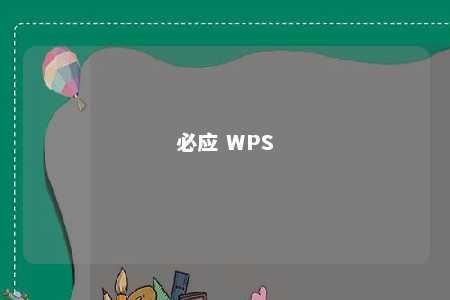


暂无评论
发表评论